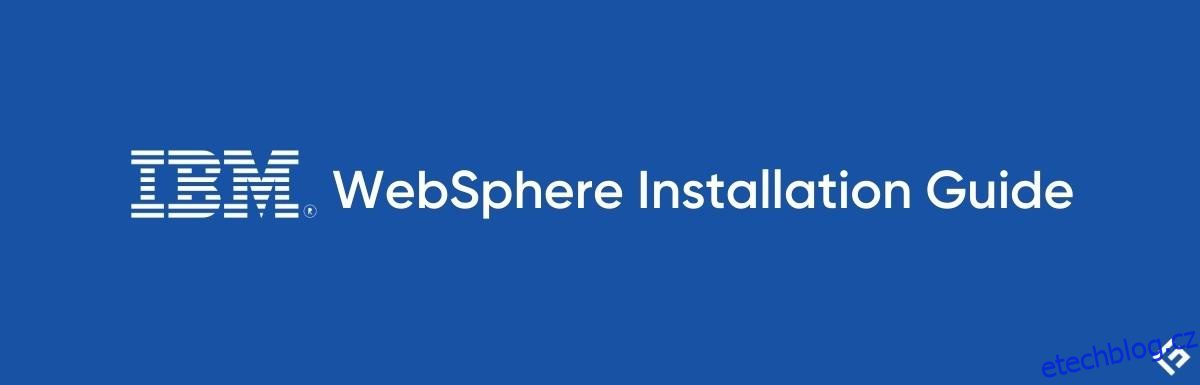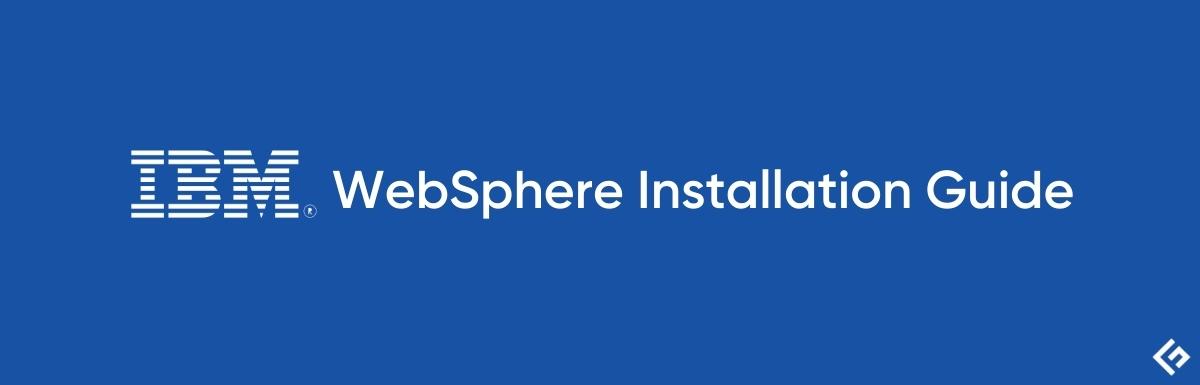
Jako administrátor IBM WebSphere byste měli vědět, jak produkt nainstalovat. To je zásadní.
Následující pokyny vás provedou, jak nainstalovat WebSphere Application Server (WAS) 8.5.5 Network Deployment na 64bitovém Linuxu.
K instalaci WAS 8.5.5 ND použijeme IBM Installation Manager. Informace o instalaci systému Windows naleznete v části „WAS ND 8.5.5. Instalační příručka pro Windows”
V tomto článku jsou čtyři sekce.
Table of Contents
Stažení IBM Installation Manager
- Nejnovější produkt IBM Installation Manager 1.7 si můžete stáhnout z následujícího odkazu
http://www-01.ibm.com/support/docview.wss?uid=swg24034941
Nebo přímý odkaz
http://www.ibm.com/support/fixcentral/swg/quickorder?parent=ibm/Rational&product=ibm/Rational/IBM+Installation+Manager&release=1.7.0.0&platform=All&function=fixId&fixids=1.7.0.0-Rational-IBMIM-LINUX-X86_64-20130828_2012&useReleaseAsTarget=true
- Po stažení byste měli mít agent.installer.linux.gtk.x86_64_1.7.0.20130828_2012.zip
Instalace produktu IBM Installation Manager
- Rozbalte stažený soubor pomocí příkazu unzip
unzip agent.installer.linux.gtk.x86_64_1.7.0.20130828_2012.zip
- Pro zahájení instalace spusťte ./install
- Klikněte na Další
- Vyberte licenční smlouvu a klikněte na Další
- Vyberte adresář produktu Installation Manager, který chcete nainstalovat. Pokud chcete instalovat pod /opt/IBM, můžete jej ponechat jako výchozí
- Zkontrolujte souhrnné informace a kliknutím na Instalovat spusťte instalaci
- Po dokončení průvodce klepněte na Restart Installation Manager
Skvělé, IBM Installation Manager 1.7 je nyní nainstalován!
Stahování IBM WAS 8.5.5 ND
- Zkušební verzi WAS ND 8.5.5 si můžete stáhnout z následujícího odkazu
http://www-03.ibm.com/software/products/us/en/appserv-wasnd/
- Po stažení byste měli mít následující tři soubory.
was.repo.8550.ndtrial_part1.zip was.repo.8550.ndtrial_part2.zip was.repo.8550.ndtrial_part3.zip
Instalace WAS 8.5.5 Network Deployment
- Rozbalte stažený soubor pomocí příkazu unzip
unzip was.repo.8550.ndtrial_part1.zip unzip was.repo.8550.ndtrial_part2.zip unzip was.repo.8550.ndtrial_part3.zip
- Pokud jste již skončili, spusťte IBM Installation Manager. Chcete-li spustit, přejděte na /opt/IBM/InstallationManager/eclipse a spusťte
./IBMIM
- Klikněte na Soubor >> Předvolby
- Klikněte na Přidat úložiště
- Klikněte na Procházet a vyberte repository.config, který jste získali po extrahování z was.repo.8550.ndtrial_part1.zip
- Klikněte na OK
- Klikněte na Instalovat
- Vyberte verzi 8.5.5.0 a klikněte na Další
- Vyberte licenční smlouvu a klikněte na Další
- Kliknutím na procházet vyberte instalační adresář, nebo jej můžete ponechat na výchozím umístění /opt/IBM/WebSphere/AppServer a kliknout na Další
- Pokud chcete, vyberte další jazyk, klikněte na Další
- Funkce si můžete přizpůsobit, například: můžete nainstalovat ukázkové aplikace a kliknout na Další
- Zkontrolujte shrnutí instalace a klikněte na Instalovat
- Vyberte Žádný a klikněte na Dokončit
To je vše!
Právě jste nainstalovali WebSphere Application Server 8.5.5 Network Deployment. Vidíte, že to není tak složité, ale měli byste si být vědomi postupu.
Užili jste si čtení článku? Co takhle sdílet se světem?